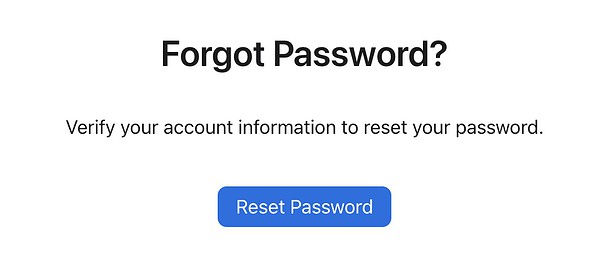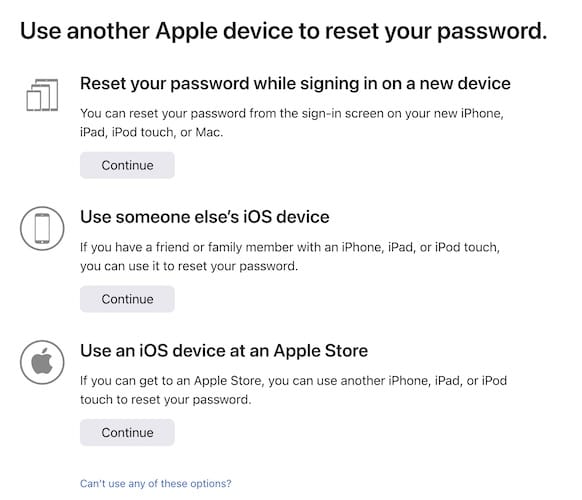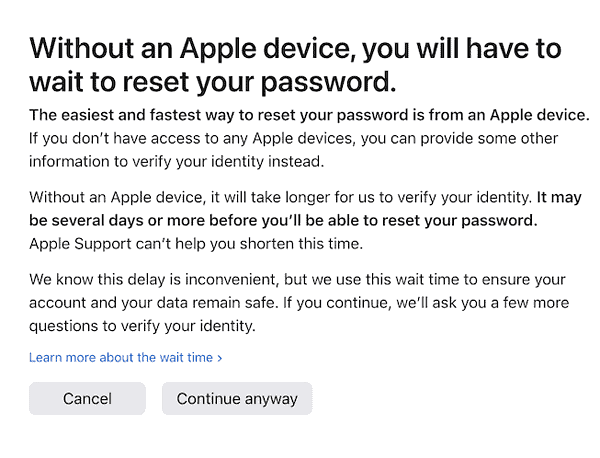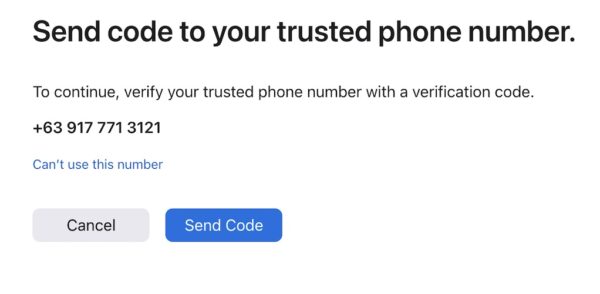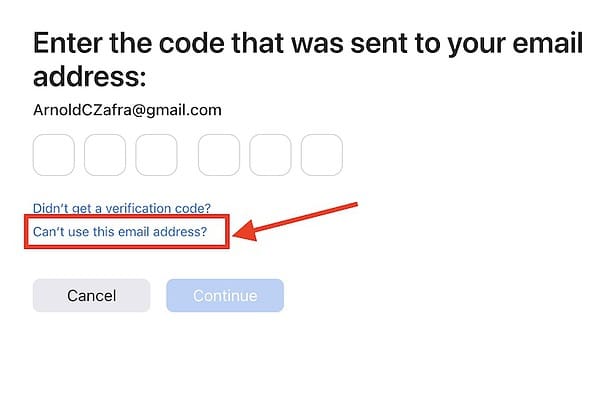Как изменить пароль Apple ID без доверенного номера телефона
В рамках функций безопасности своей экосистемы Apple предприняла ряд мер для защиты данных учетной записи и устройства. Одна из этих мер включает блокировку вашего Apple ID, если система обнаружила, что он использовался ненадлежащим образом. Короче говоря, если кто-то завладеет вашим устройством Apple и взломает вашу учетную запись, Apple автоматически заблокирует ваш Apple ID, даже если вы просто забыли свой пароль. Ситуация становится еще более серьезной проблемой, если вы потеряли доступ к номеру телефона, связанному с учетной записью. Это также будет означать потерю доступа к вашей учетной записи iCloud. Если вы столкнулись с той же проблемой, продолжайте читать, чтобы узнать, как восстановить пароль Apple ID без доверенного номера телефона.
Как сбросить пароль Apple ID без номера мобильного телефона
Как бы вы ни старались запомнить надежный пароль, придет время, когда вы о нем забудете. Хорошо, если вам удалось записать это на листе бумаги и при этом знать, где найти этот лист. Но что, если вы не удосужились записать свой пароль Apple ID? Хуже всего то, что у вас нет доступа к номеру телефона, связанному с вашим Apple ID.
Хорошая новость заключается в том, что Apple знала, что время от времени это может происходить. Поэтому он создал веб-сайт, чтобы помочь пользователям Apple восстановить свои пароли.
Использование iforgot.apple.com для восстановления пароля Apple ID
Для тех, кто не знаком с этим, веб-сайт Apple, iforgot.apple.com — это веб-сайт, созданный Apple, чтобы помочь пользователям восстановить свой пароль Apple ID. Если вы впервые заходите на веб-сайт, вы можете чувствовать себя прекрасно, зная, что существует система Apple для восстановления пароля Apple ID.
А теперь немного плохих новостей. Используя сайт iforgot.apple.com, несмотря на то, что он очень прямо говорит вам, что делать, этот процесс все еще является громоздкой процедурой. Даже если вы выполнили все шаги, вам все равно придется долго ждать, прежде чем вы получите известие от Apple.
Если вы планируете использовать веб-сайт iforgot.apple.com, выполните приведенные ниже пошаговые процедуры, чтобы восстановить свой пароль Apple ID, особенно если вы больше не можете использовать связанный с ним номер телефона.
Как запросить сброс пароля в iforgot.apple.com
Необходимое время: 4 минуты.
Выполните следующие шаги, чтобы использовать iforgot.apple.com для запроса сброса пароля:
- В браузере устройства Apple перейдите к iforgot.apple.com

- В поле Apple ID введите идентификатор Apple ID которые вы пытаетесь восстановить или получить к ним доступ.
- Нажмите Продолжать.
- Введите свой старый номер телефона в поле Номер телефона. Это необходимо, даже если вы потеряли контроль над номером телефона, привязанным к вашему Apple ID.
- Нажмите Продолжать.
- Дождитесь сообщения с инструкциями о том, что делать, чтобы восстановить свой Apple ID.
- Поскольку вы больше не можете использовать этот номер, нажмите Невозможно использовать этот номер.
- Затем вы увидите несколько вариантов, которые помогут вам. К ним относятся сброс пароля при использовании другого устройства, использование устройства Apple в любом магазине Apple Store или использование iPhone друга или члена семьи для получения доступа к вашему утерянному удостоверению личности.
- Если приведенные выше варианты к вам не относятся, нажмите Не могу использовать ни один из этих параметров.

- Веб-сайт подскажет, сколько времени потребуется, прежде чем Apple разрешит вам сбросить пароль для вашего Apple ID.

- Нажмите Продолжить в любом случаеявляется.
- Ответьте на несколько вопросов, направленных на аутентификацию вас как законного пользователя Apple, запрашивающего доступ к своей учетной записи.
- Apple отправит шестизначный код на номер телефона, привязанный к вашему Apple ID.
- Нажмите Не используйте больше этот номер.

- Apple отправит новый код подтверждения на ваш адрес электронной почты, связанный с вашим Apple ID.
- Используйте код, отправленный на ваш адрес электронной почты, если вы можете получить к нему доступ.
- В противном случае нажмите Невозможно использовать этот адрес электронной почты.

- Введите новый номер телефона, с которым Apple может связаться для получения пароля Apple ID.
- Установите код страны и новый номер телефона.
- Выберите, хотите ли вы получать информацию в виде текстового сообщения или телефонного звонка, затем нажмите Продолжать.
- Apple отправит новый шестизначный код на ваш новый номер телефона.
- Введите код в соответствующее поле и нажмите Продолжать.
Затем Apple сообщит вам, что они свяжутся с вами как минимум в течение 24 часов. Но это может занять несколько дней, тем более что Apple получает слишком много таких запросов. Если вам повезет, вы получите уведомление от Apple с инструкциями о том, как сбросить пароль Apple ID.
Что делать, если вы не можете использовать старый номер
Если вы не можете использовать старый номер, связанный с вашей учетной записью Apple ID, вы все равно можете подать запрос на восстановление с сайта iforgot.apple.com. В какой-то момент процесса (см. шаги 1–17) вам будет предложено ввести новый номер телефона. Обязательно следуйте нашим инструкциям с шагов с 1 по 17, чтобы Apple запросила новый номер, на который она может отправить шестизначный код подтверждения.
Как только вы получите приглашение ввести новый номер, введите необходимую информацию, а затем дождитесь кода, который вам нужно будет ввести на шаге 22 выше.
Проверка статуса вашего запроса на восстановление
Как упоминалось ранее, Apple может потребоваться некоторое время, прежде чем она сможет отреагировать на ваш запрос на восстановление пароля Apple ID. Чтобы проверить статус вашего запроса на сброс пароля, просто перейдите на сайт iforgot.apple.com и введите свой Apple ID. Отсюда вы можете увидеть, сколько времени потребуется, прежде чем ваша учетная запись Apple ID будет готова к восстановлению. Здесь стоит отметить, что Apple никак не может ускорить ваш запрос. Это может даже занять у них немного больше времени, особенно если вы используете новый номер.
Основные выводы и лучшие практики
С самого начала мне посоветовали записывать пароли ко всем моим цифровым аккаунтам. Сначала я прислушался к этому совету, но с годами перестал. Теперь я просто полагаюсь на опцию «забыл пароль», чтобы восстановить свою учетную запись всякий раз, когда я забываю пароль. Я не предлагаю вам не записывать свои пароли, но если вы не возражаете против хлопот, все же лучше следовать этому передовому методу управления паролями. Просто убедитесь, что листок бумаги, где вы пишете свой пароль, не будет доступен никому.
Ключевым моментом здесь является никогда не полагаться исключительно на память для ваших паролей. С различными цифровыми учетными записями, которые у всех нас есть, всегда есть шанс, что вы можете забыть один или два пароля. Поэтому было бы лучше записать их все, особенно если вы используете слишком много паролей, а не один для всех своих учетных записей.
Заключение
Если вы успешно восстановили свой Apple ID или нашли наше руководство полезным, поделитесь им с другими, которые могут столкнуться с той же проблемой. Всегда храните данные своей учетной записи в безопасности и рассмотрите дополнительные меры безопасности, такие как двухфакторная аутентификация».